Configuración de Bluetooth en switches Catalyst 1200 y 1300
Objetivo
El objetivo de este artículo es configurar los parámetros Bluetooth en los switches Catalyst 1200 y 1300.
Dispositivos aplicables | Versión del software
- Catalyst 1200 | 4.0.0.91 (hoja de datos)
- Catalyst 1300 | 4.0.0.91 (hoja de datos)
Introducción
¿Busca un switch asequible y fácil de implementar para su pequeña o mediana empresa? Los switches Catalyst de Cisco serie 1200 y 1300 encajan en la lista que también proporciona funciones de switching avanzadas, seguridad mejorada y se pueden gestionar fácilmente mediante el panel de control empresarial de Cisco o la aplicación móvil Cisco Business.
Consulte las siguientes páginas para obtener más información sobre los switches Catalyst 1200 y 1300.
- Por qué actualizar a los switches Catalyst de Cisco serie 1200 o 1300 Comparación de funciones
- Guía rápida de los switches Catalyst de Cisco serie 1200 y 1300
La compatibilidad con Bluetooth en los switches Catalyst permite la conectividad IP a través de Bluetooth para administrar el switch. Los switches Catalyst admiten Bluetooth a través de un dongle USB Bluetooth complementario que se puede conectar al puerto USB del switch. Esto permite a los usuarios crear una red de área personal (PAN) a través de la conexión Bluetooth que luego se puede utilizar para administrar el switch mediante http, https, telnet o SSH.
Lista de dongles compatibles:
- BTD-400 Adaptador Bluetooth 4.0 de Kinivo
- Adaptador USB Bluetooth 4.0 de Asus
- Adaptador USB Bluetooth 4.0 de Insignia
- Adaptador Bluetooth Philips 4.0
- Adaptador USB Lenovo LX1815 Bluetooth 5.0
- Adaptador USB Lenovo LX1812 Bluetooth 4.0
Configurar Bluetooth
Paso 1
Inicie sesión en el switch Catalyst. En este ejemplo, se utiliza un switch Catalyst 1200.

Paso 2
Seleccione Administration > Bluetooth Settings.

Paso 3
Marque Enable para habilitar el servicio Bluetooth en el switch.

Bluetooth está activado de forma predeterminada.
Paso 4
Seleccione el PIN entre las siguientes opciones:
- Cifrado: introduzca un PIN cifrado
- Texto sin formato: introduzca un PIN de texto sin formato (4 dígitos)

El PIN predeterminado es 9999. Como práctica recomendada, es recomendable configurar un nuevo PIN al utilizar esta función.
Paso 5
Configure los campos siguientes:
- Nombre del dispositivo Bluetooth
- Descripción de la interfaz BT

Paso 6
Conecte un dispositivo de seguridad Bluetooth USB en el puerto USB-A del conmutador. Aparecerá una notificación de Syslog que indica que se ha insertado un mecanismo de seguridad.

El mecanismo de seguridad Bluetooth debe estar conectado al puerto USB-A del conmutador y NO al puerto USB-C, que es un puerto de consola.
Paso 7
Actualice la página para ver los cambios en la configuración de Bluetooth.

Paso 8
Para configurar un nuevo pin, escriba el pin de 4 dígitos en el cuadro que aparece junto al campo Plaintext. En este ejemplo, es 4578.

Se recomienda configurar un nuevo pin, ya que cualquiera que conozca el pin predeterminado puede utilizarlo para conectarse al switch y administrarlo sin su conocimiento.
Paso 9
Para configurar una dirección IP estática, en BT IP Interface, seleccione User Defined, ingrese la dirección IP en el cuadro provisto bajo BT IP Address y BT IP Mask.

La dirección IP debe estar en una subred que no esté siendo utilizada por el switch.
Paso 10
Haga clic en Apply (Aplicar).

Configuración del lado del cliente
Los siguientes sistemas cliente se pueden utilizar para administrar un switch Catalyst 1200/1300.
- Windows 10
- Windows 11
- MacOS 11 (Big Sur) y versiones anteriores: MacOS 12 (Monterey) y 13 (Ventura) no son compatibles debido a la eliminación de la funcionalidad PAN
- Android: requiere DHCP (no se puede establecer la IP estática en el dispositivo cliente)
- iOS (iPad y iPhone)
En este ejemplo, se utiliza un PC con Windows 10.
Paso 1
Para establecer la conexión desde el ordenador portátil que ejecuta Windows 10, haga clic con el botón derecho del ratón en el icono de Bluetooth de la barra de tareas y seleccione Unirse a una red de área personal.

Paso 2
Haga clic en Agregar un dispositivo. El adaptador Bluetooth del portátil realizará un análisis del área local en busca de dispositivos Bluetooth que pueda detectar.

Paso 3
Una vez que aparezca el switch Catalyst que se configuró en la sección anterior, seleccione el switch y haga clic en Next para continuar.

Paso 4
Ingrese el PIN y haga clic en Next nuevamente.

Paso 5
Abra la configuración de Internet de la red. Desplácese hacia abajo y haga clic en Cambiar opciones del adaptador. Aquí puede ver todos los adaptadores y la conexión de red Bluetooth.
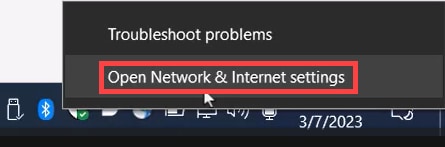

Paso 6
También se debe asignar una dirección IP estática en el lado del cliente y debe estar dentro de la misma subred. Haga clic con el botón derecho del ratón en Conexión de red Bluetooth y vaya a Propiedades.
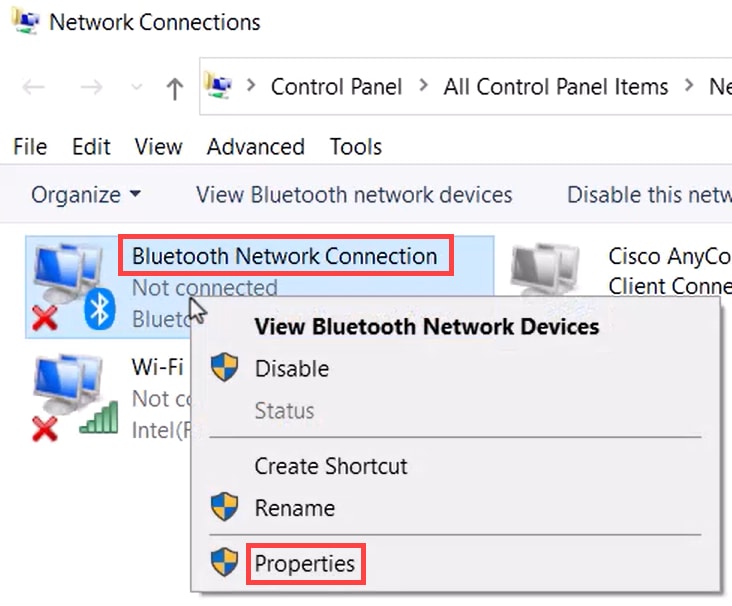
Paso 7
Vaya a Protocolo de Internet versión 4 (TCP/IPv4).

Paso 8
Escriba la dirección IP. Para este ejemplo, es 172.16.1.10. Especifique la máscara de subred y haga clic en Aceptar.
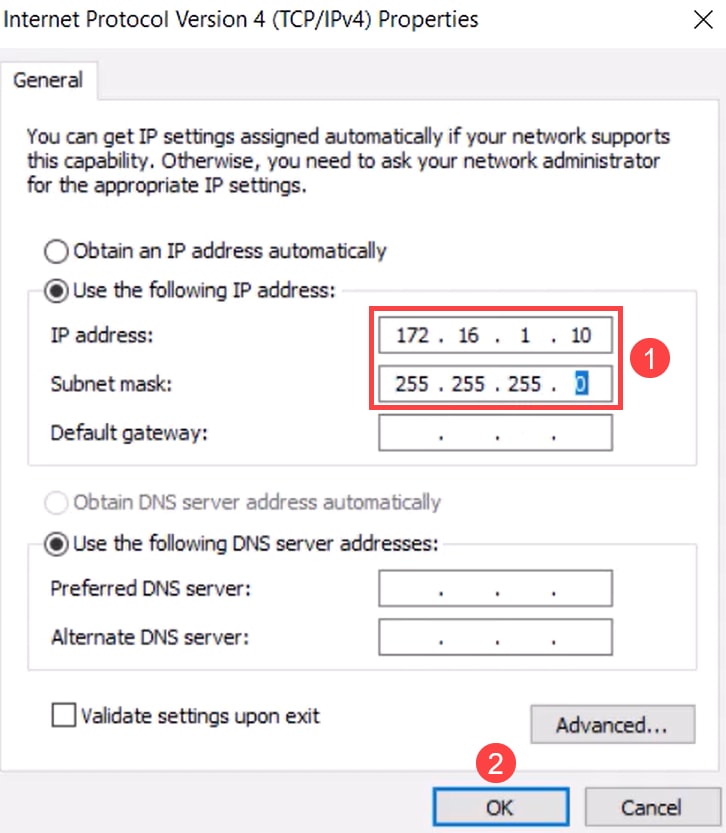
Paso 9
Vuelva a la ventana Devices and Printers y haga clic con el botón derecho en su dispositivo. Conéctese mediante un punto de acceso y verá que la conexión se ha realizado correctamente.
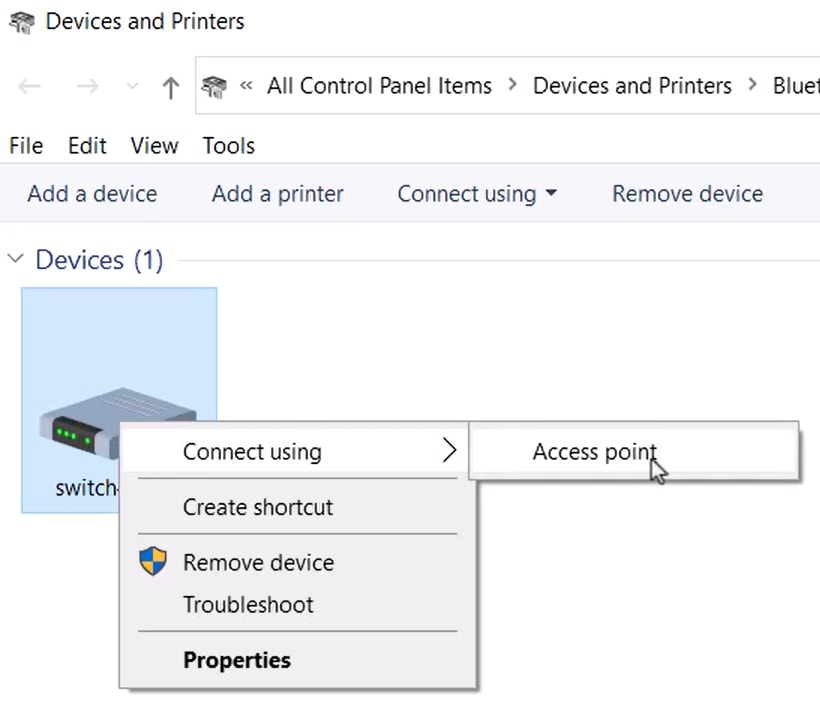

Paso 10
En la interfaz de usuario web del switch, puede ver la Notificación de Syslog que indica que el enlace Bluetooth está activo.

Paso 11
Después de actualizar la página, puede ver el estado como Conectado y se mostrará el nombre del dispositivo conectado. Para este ejemplo, es el nombre de host del portátil.

Paso 12
Después de establecer una conexión, abra un explorador web y escriba la dirección IP de Bluetooth. Para este ejemplo, es 172.16.1.100. Aparecerá la pantalla de inicio de sesión del switch. Introduzca el nombre de usuario, la contraseña y haga clic en Log In.

Paso 13
Alternativamente, puede utilizar PuTTY para administrar el switch. Para ello, abra la aplicación masilla, introduzca la misma dirección IP y haga clic en Abrir.

Paso 14
Acepte la clave.
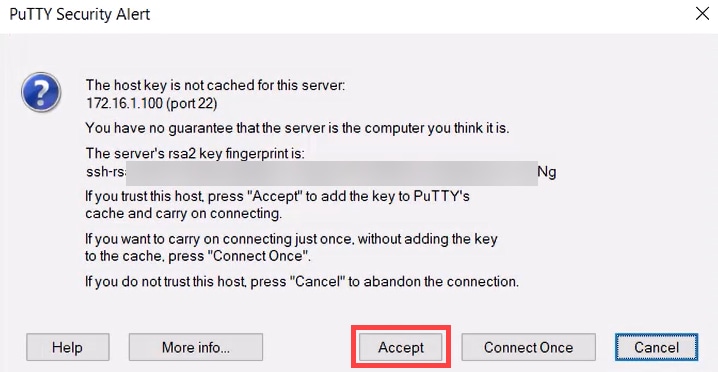
Paso 15
Inicie sesión con las credenciales del switch.

Conclusión
Ahora ya sabe todo sobre la función Bluetooth en el switch Catalyst 1200 o 1300, cómo configurarlo y administrar el switch a través de la interfaz de usuario web o la CLI.
Para otras configuraciones y funciones, consulte la Guía de Administración de la Serie Catalyst.
Historial de revisiones
| Revisión | Fecha de publicación | Comentarios |
|---|---|---|
1.0 |
08-Aug-2023 |
Versión inicial |
Contacte a Cisco
- Abrir un caso de soporte

- (Requiere un Cisco Service Contract)
 Comentarios
Comentarios